Mit einer richtigen Screen Mirroring App können Sie bequem Ihren Samsung Galaxy S10 Bildschirm spiegeln. Deshalb präsentieren wir Ihnen im Folgenden die Top 3 Screen Mirroring Apps dafür .
Top 3 Bildschirmspiegelung Apps für das Samsung S10
ApowerMirror

ApowerMirror ist eine professionelle und nutzerfreundliche Wiedergabe-Software, die entwickelt wurde, um Ihnen dabei zu helfen, mobile Geräte auf dem PC wiederzugeben. Mit diesem Programm können Sie kabellos Videos, Fotos und andere Mediendateien von Ihrem Smartphone auf einen PC oder sogar Projektor zu streamen. Die App bietet verschiedene praktische Wiedergabeoptionen wie dem Vollbildmodus oder Landschaftsmodus. Sie können Ihr Gerät ganz einfach mittels USB Kabel oder WLAN verbinden. Gleichzeitig ermöglicht es App-Liebhabern, Adroid-basierte Spiele auf dem PC zu spielen, da ApowerMirror die Spieltastaturfunktion unterstützt. Das heißt, Sie können Tastatur und Maus beim Spielen auf dem größeren Bildschirm nutzen. Zweifellos ist ApowerMirror eine der besten Bildschirmspiegelung Apps für das Samsung Galaxy S10, denn neben den erwähnten Features kann es das Smartphone Display ohne Qualitätsverlust auf jeden möglichen Bildschirm streamen.
Vorteile:
- Kann mehrere Geräte gleichzeitig streamen
- Unterstützt iOS AirPlay-Bildschirmspiegelung
- Ohne Verzögerung
- Sie können Nachrichten versenden und erhalten
- Das Geräte können Sie mit Maus und Tastatur steuern
Nachteile:
- iOS Geräte können nicht mit Maus und Tastatur gesteuert werden
Mobizen

Sollten Sie nach einer anderen empfehlenswerten App suchen, können Sie Mobizen ausprobieren. Mithilfe dieser App können Sie Ihre Apple und Android Geräte mit dem PC verbinden. Sie können also Ihren Samsung Galaxy S10 Bildschirm spiegeln. Das Programm unterstützt externe Verbindungen wie 3G, LTE und WLAN. Sie können das Streamen also mittels USB Kabel oder diesen externen Verbindungen betreiben. Die Möglichkeit, unterschiedliche Medien abzuspielen, macht das Programm zu einer der besten AirPlay-Apps für das Samsung S10. Es beinhaltet einen Vollbildmodus, Anmerkungen, Bildschirmaufnahmefunktionen sowie einen „Ghost Mode“, bei dem Sie die Transparenz des gestreamten Geräts einstellen können. Leider ist der Verbindungsprozess etwas nervig, weil bei jeder Verbindung der entsprechende Code erneut eingegeben werden muss.
Vorteile:
- Zeigt Smartphone Benachrichtigungen und Nachrichten von Apps an
- Nutzer können Transparenz anpassen
- Kann Bildschirmaktivität aufnehmen
- Sie können Smartphone mit Maus und Tastatur steuern
- Ermöglicht das Organisieren von Dateien
Nachteile:
- Die Anmerkungen-Funktion ist nur für Android Nutzer verfügbar
Mirroring 360
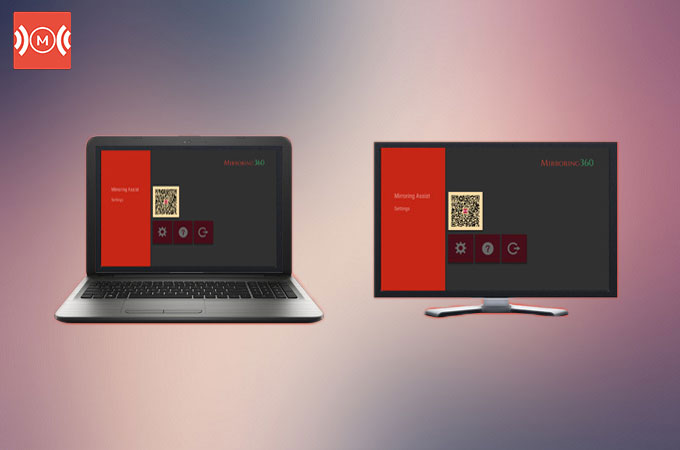
Eine andere Alternative, die Sie verwenden können, um Ihr Samsung-Telefon auf den PC zu übertragen, ist Mirroring 360. Eine Bildschirmspiegelungssoftware, mit der verschiedene Geräte auf dem PC aufgezeichnet und angezeigt werden können. Damit können Sie Bildschirmanzeigen für Android, iOS, Windows, Mac und Chromebook gemeinsam nutzen. Darüber hinaus können Sie das Display eines Mobiltelefons oder eines PCs übertragen, das für Webkonferenzen nützlich ist. Die Remote-Zielgruppen können Ihren Bildschirm auf Computern oder mobilen Geräten über einen Webbrowser anzeigen. Darüber hinaus können Benutzer ihr Gameplay schnell und zuverlässig aufzeichnen und freigeben. Vielleicht denken Sie, dass Mirroring 360 die beste AirPlay-App für Samsung S10 ist.
Vorteile:
- Kann mehrere Geräte gleichzeitig spiegeln
- Damit können Sie die Aktivität auf Ihrem Bildschirm aufzeichnen
Nachteile:
- Kann nur mehrere Geräte mit einem separaten Empfänger spiegeln
- Audio kann nicht gestreamt werden
Fazit
Sollten Sie vorhaben, Ihr Smartphone auf das Samsung Galaxy S10 upzugraden und dazu die passende Streaming-App finden möchten, sind die Optionen oben in diesem Artikel eine gute Wahl. Sollten Sie sich immer noch nicht entscheiden können, lassen Sie uns den Inhalt zusammenfassen. Wenn Sie Ihr Samsung Handy auf dem PC streamen möchten, ist ApowerMirror die beste Wahl. Sie können die App sowohl zur Unterhaltung als auch zur Weiterbildung nutzen. Sollten Sie zusätzlich zum Streamen auch Dateien übertragen wollen, entscheiden Sie sich Mobizen.



Einen Kommentar schreiben